Необычные эффекты для фото: встроенная коллекция
Обработка фотографий в профессиональных графических пакетах – дело хлопотное и требующее долгого обучения. Однако, существует простое решение, позволяющее легко и быстро накладывать разнообразные эффекты на изображения. Это программа «Домашняя фотостудия», которую можно назвать аналогом Фотошопа – настолько качественные эффекты для фото она предоставляет своим пользователям.
Работать в «Русском фотошопе» сможет даже начинающий пользователь. Программа имеет легкий в освоении интерфейс, а для наиболее сложных задач предлагает просмотреть готовые видеоуроки.
Инструкция по использованию эффектов
Освоить работу в программе – дело нескольких минут. Чтобы убедиться в этом, скачайте «Русский фотошоп» и установите его на компьютер. Программа совместима с операционными системами семейства Windows начиная с версии Windows XP и заканчивая современной 10-кой.
Шаг 1. Добавляем фото
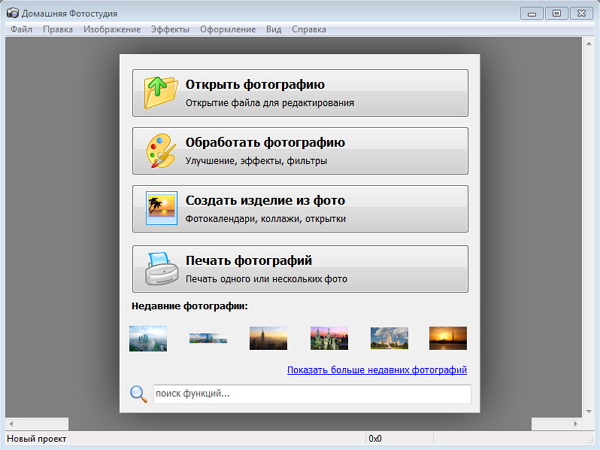
Запустите установленную программу и откройте фото, которое вы хотите украсить эффектами. Вы можете найти его в папках компьютера или кликнуть по иконке одного из недавних файлов (если уже пользовались «Русским фотошопом»). Выбранное изображение появится на экране.
Шаг 2. Знакомимся с эффектами
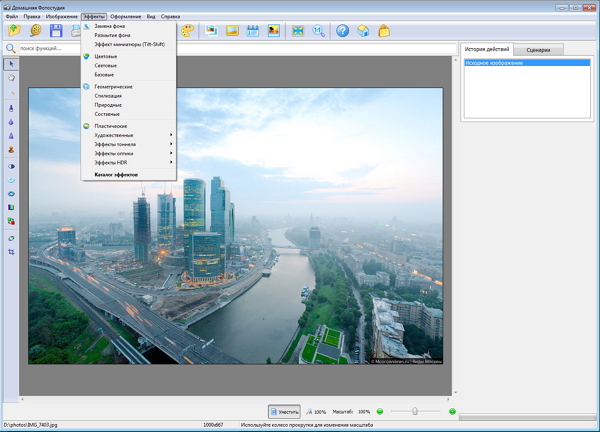
В верхней части окна программы расположено горизонтальное меню. Кликните на «Эффекты», чтобы ознакомиться с возможностями обработки фотографии, которые предлагает программа. Часть этих опций имеет свои настройки, пользоваться которыми очень легко. Другие фотошоп эффекты для фото (например, HDR) настроек не имеют, и их наложение осуществляется всего в один клик.
Шаг 3. Переходим в каталог эффектов
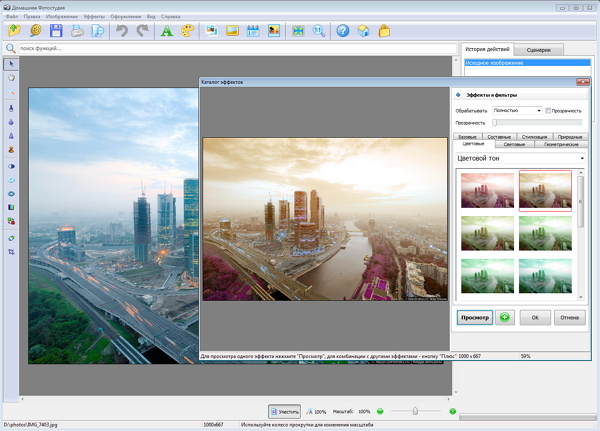
Самая объемная опция – это «Каталог эффектов». Здесь вы можете:
1. Изменить баланс белого, яркость и контраст, повернуть или отзеркалить фото.
2. Стилизовать под старинную гравюру, выжигание по дереву, карандашный рисунок и другие виды изобразительного искусства.
3. Наложить погодные, природные, световые эффекты: грозу, луну и звёзды, сумерки, восходящее солнце.
4. Изменить цветовой тон, насыщенность, наложить градиенты.
Кнопка «Просмотр» позволит увидеть результат наложения эффектов для фото до их применения.
Шаг 4. HDR
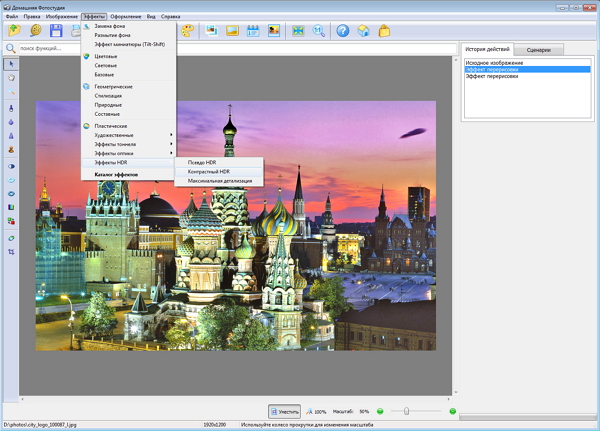
Этот эффект предлагает на выбор 3 варианта – «Псевдо HDR», «Контрастный HDR» и «Максимальная детализация». Многие изображения после его применения буквально оживают на глазах, приобретая более сочные цвета и раскрывая детали, слабо видимые до этого. Эффекты для фото можно применить несколько раз подряд, если однократное использование дало слабый результат.
Шаг 5. Эффекты оптики и тоннеля
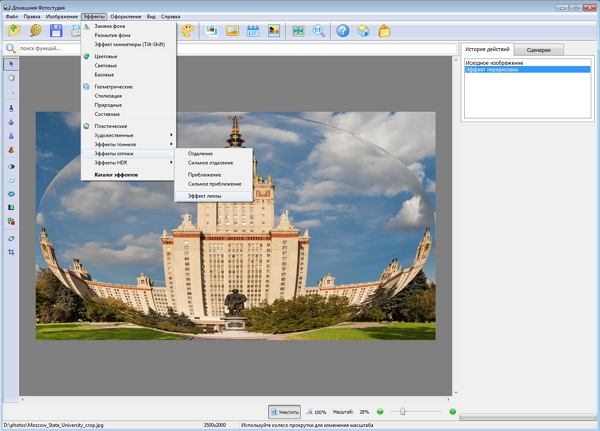
Здесь вы можете изменить фотографию, добавив оптические искажения – приближение, отдаление, эффект линзы. Поэкспериментируйте с кадром, чтобы выбрать настройки, дающие наиболее интересный результат.
Тоннельные эффекты позволяют создать изображение, многократно вложенное само в себя.
Шаг 6. Художественные эффекты
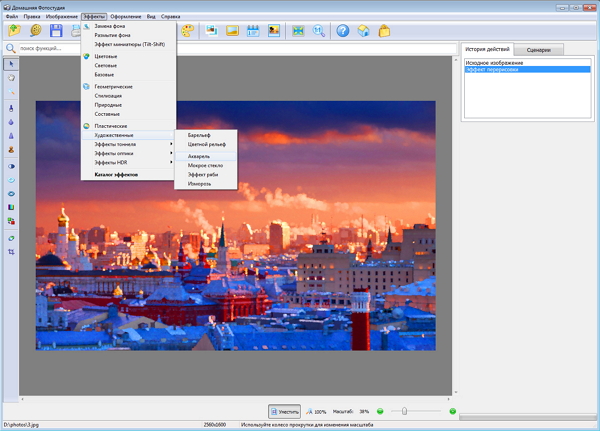
Помимо вариантов, имеющихся в каталоге, программа предлагает и другие художественные эффекты. Здесь вы можете трансформировать фотографию в барельеф, акварельный рисунок, «прикрыть» ее изморозью или мокрым стеклом.
Шаг 7. Эффект миниатюры
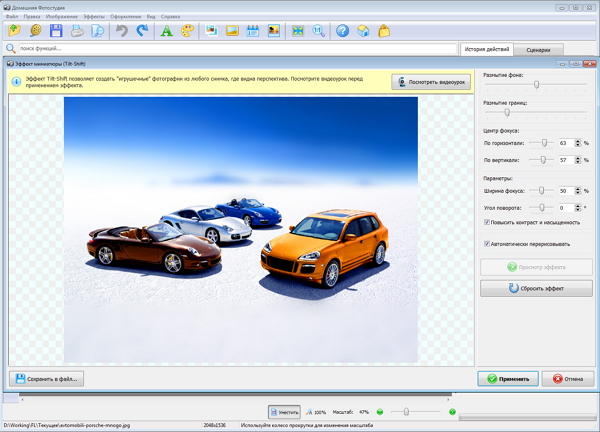
Эта функция позволяет превратить панорамы и другие фотографии в «игрушечные». Конечно, здесь придется постараться, однако результат того стоит. Для этого настраивается зона, которая будет в фокусе, ее ширина и наклон, а также сила размытия фона и границ.
В разделе «Обучение» имеется множество уроков, которые позволяют всего за несколько минут освоить любую интересующую функцию – например, как в фотошопе вырезать изображение по контуру. Учитесь новому и творите в своё удовольствие!



